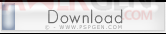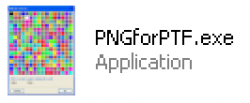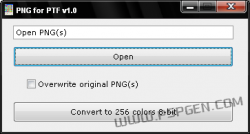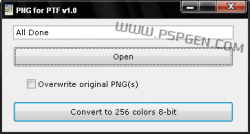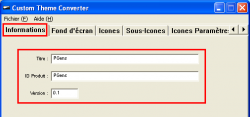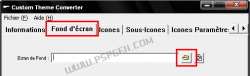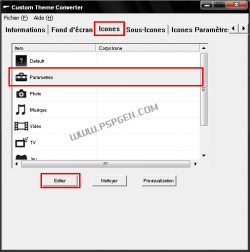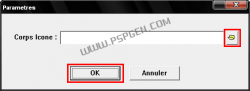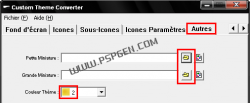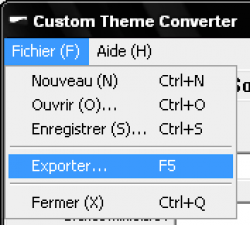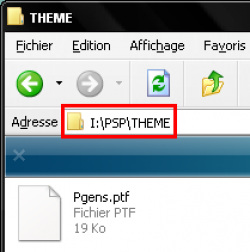akadewboy vient de sortir un utilitaire qui plairait à tout ceux qui veulent créér des thèmes officiels. PNG for PTF, c'est son nom, simplifie la tâche et fait gagner du temps! Découvrez-le donc, accompagné du nouveau tuto complet, en cliquant sur suite!
Tout ceux qui ce sont interessés à la création de thèmes officiels savent qu'elle nécessite le déploiement d'une véritable usine à gaz et impose de (trop) nombreuses restrictions. Heureusement, akadewboy vient de créér une interface graphique de pngnq, un programme en lignes de commandes créé par Greg Roelofs.
Grâce à cet utilitaire, vous allez gagner ENORMEMENT de temps. Pourquoi? Vous le savez, le créateur de thèmes officiel ne prend en charge que des PNGs 256 couleurs 8 bits alors que les PNGs courants sont en 24 bits... Il fallait donc recourir à une fastidieuse conversion que seul Fireworks était capable de faire... Mais c'est fini! Aujourd'hui, grâce à PNG for PTF, vous convertirez à la volée tous vos PNGs 24 Bits, créés ou édités avec n'importe quel logiciel de graphisme, en PNG 8 bits 256 couleurs utilisables par le créateur de thèmes officiel!
Grâce à cet utilitaire, vous allez gagner ENORMEMENT de temps. Pourquoi? Vous le savez, le créateur de thèmes officiel ne prend en charge que des PNGs 256 couleurs 8 bits alors que les PNGs courants sont en 24 bits... Il fallait donc recourir à une fastidieuse conversion que seul Fireworks était capable de faire... Mais c'est fini! Aujourd'hui, grâce à PNG for PTF, vous convertirez à la volée tous vos PNGs 24 Bits, créés ou édités avec n'importe quel logiciel de graphisme, en PNG 8 bits 256 couleurs utilisables par le créateur de thèmes officiel!
Alors! Comment qu'on fait maintenant pour créér un thème officiel?
Vous aurez toujours besoin du créateur de thème officiel :
Pour Firmwares 3.7X
Mais aussi et surtout du tout nouveau PNG for PTF :
- Dézippez-les tous les deux quelque part sur votre disque dur.
- Voici ensuite le récapitulatif des images à créér / éditer :
6 images qui correspondront aux icônes principales 23 qui correspondront aux sous-icônes 1 pour l'icône "Paramètres" 1 pour le fond d'écran 1 pour la petite miniature 1 pour la grande miniatures 23 facultatives pour l'effet de surbrillance des sous icônes - N'oubliez pas d'utiliser exactement ces dimensions :
Icones principales : 64x48 Sous-icônes : 48x48 Effet de surbrillance des sous-icônes : 48x48 Icone "Paramètres" : 32x32 Petite miniature : 16x16 Grande miniature : 300x170 Pour créér / éditer vos icônes, vous pouvez utiliser de nombreux logiciels tels que Photoshop, The Gimp, Paint.net etc.
- Une fois que vos images sont à la bonne dimension et enregistrées au format PNG, nous allons les convertir en 8 bits 256 couleurs avec PNG for PTF :
- Victoire! Vos icônes sont prêts :
- Il ne vous reste plus qu'à créér le fond d'écran, la petite miniature et la grande miniature qui devront eux être enregistrés au format BMP classique (24 Bits). Une fois ceux-ci terminés, il faut importer le tout dans le créateur de thèmes officiels :
- Il ne vous reste plus qu'à créér le fond d'écran, la petite miniature et la grande miniature qui devront eux être enregistrés au format BMP classique (24 Bits). Une fois ceux-ci terminés, il faut importer le tout dans le créateur de thèmes officiels :
- Lancez le "Custom Theme Converter",
- Renseignez le nom, l'identifiant et la version de votre thème :
- Allez chercher le fond d'écran de votre thème :
- Si une erreur s'affiche, c'est que votre fichier n'est pas une BMP classique 480x272.
- Rendez-vous ensuite en catégorie "Icônes", sélectionnez-en un, editez-le :
- Allez chercher votre fichier correspondant et validez avec "OK" :
- Si une erreur s'affiche, c'est que votre fichier n'a pas les bonnes dimensions ou n'a pas été enregistré suivant la procédure décrite plus haut.
- Répétez l'opération pour chaque icône principale.
- La procédure est quasiment la même pour les sous-icônes et l'icône "Paramètres", mais il vous faut cette fois fournir un "Focus Icone", si vous avez créé des images pour l'effet de surbrillance, c'est celles-ci qu'il faut prendre, sinon, reprenez la même image que pour le "Corps Icone".
- Si une erreur s'affiche, c'est que votre fichier n'a pas les bonnes dimensions ou n'a pas été enregistré suivant la procédure décrite plus haut.
- Arrive alors la touche finale : les miniatures et la couleur dominante :
- Si une erreur s'affiche, c'est que votre fichier n'a pas les bonnes dimensions ou n'a pas été enregistré suivant la procédure décrite plus haut.
- La fin est proche : exportez votre fichier :
- Pouf! Votre PTF est créé! Depêchez-vous de le placer sur votre MS, dossier PSP/THEME pour pouvoir l'utiliser!
Commentez ce tuto en cliquant ICI
Commenter